
时间:2021-04-07 05:38:11 来源:www.win10xitong.com 作者:win10
许多用户在使用win10系统的时候都遇到了Win10恶意软件删除工具使用方法(Win10恶意软件程序)的问题,即使是平时能够解决很多其他问题的网友可能这一次也不知道怎么解决Win10恶意软件删除工具使用方法(Win10恶意软件程序)的问题。如果你暂时身边没有懂这方面的人才处理这个Win10恶意软件删除工具使用方法(Win10恶意软件程序)问题解决这个问题的步骤如下:1、运行可以使用 Win + R 组合键快速打开,框中输入mrt 命令,就可以打开Windows恶意软件删除工具(使用管理权限创建此任务);2、Windows 恶意软件删除工具,主要是用来扫描并自动删除流行的恶意软件,不能把它当做杀毒软件来使用,而且不会像杀毒软件那样及时更新病毒库,了解之后,点击下一步就可以彻底解决了。下边就是详细的Win10恶意软件删除工具使用方法(Win10恶意软件程序)的具体处理门径。
Win10恶意软件清除工具的使用方法/步骤:
1.使用Win R组合键可以快速打开操作,在框中输入mrt命令可以打开Windows恶意软件清除工具(此任务使用管理权限创建);
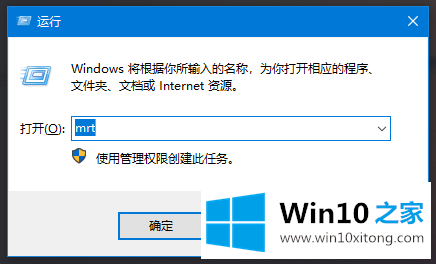
2.Windows恶意软件清除工具主要用于扫描和自动删除流行的恶意软件。不能作为杀毒软件使用,也不会像杀毒软件那样及时更新病毒库。了解后,点击下一步;
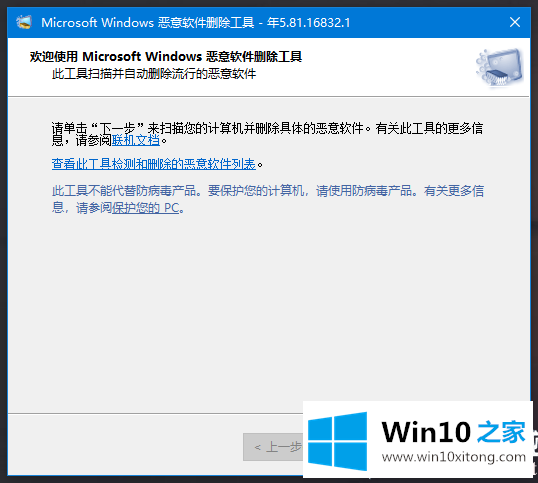
3.选择扫描类型,包括快速扫描(扫描系统中最有可能包含恶意软件的区域。如果发现恶意软件,可能会提示您运行全扫描)、全扫描(扫描整个系统。请注意,在某些计算机上,此扫描可能需要几个小时)和自定义扫描(除快速扫描外,此工具还将扫描用户指定的文件夹的内容)。您可以根据自己的需要选择扫描类型,默认快速扫描耗时最短,扫描速度最快。单击“下一步”开始扫描。
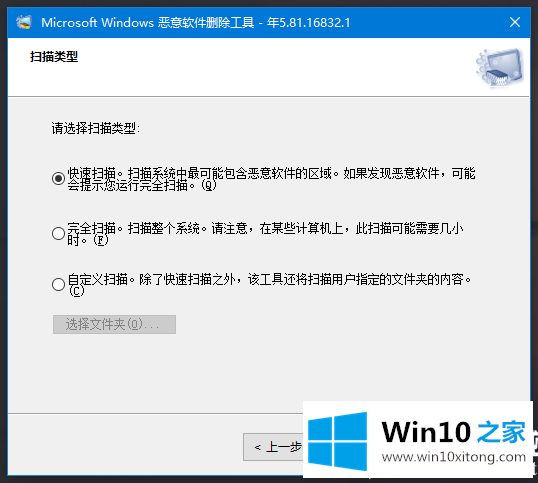
4.正在扫描您的计算机。该工具正在扫描您的计算机,以查找流行的恶意软件。一旦发现恶意软件,就删除它。完成操作后,该工具将向您提供检测到和删除的恶意软件的报告,并等待扫描完成;
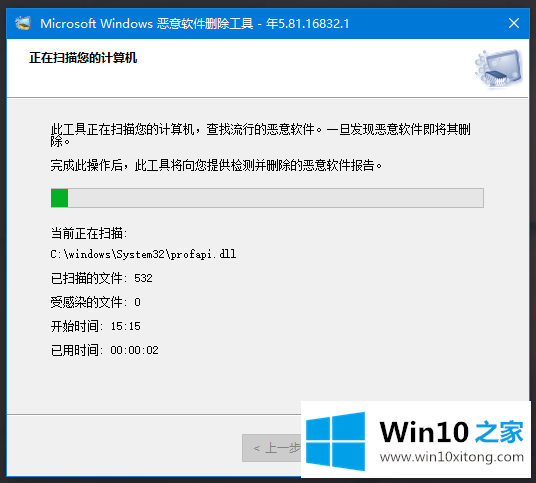
5.扫描后,如果提示您没有检测到恶意软件,您可以单击“完成”并关闭窗口。如果发现恶意软件,会立即扫描,然后删除;
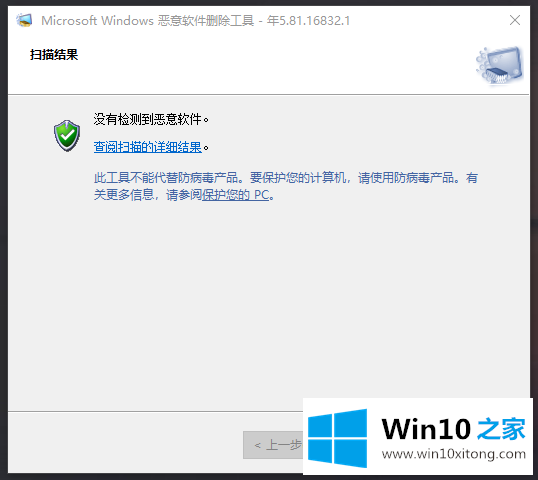
注:自2020年5月起,微软Windows恶意软件清除工具(MSRT)将每季度发布一次,微软将每季度发布MSRT作为Windows更新的一部分或作为独立工具。使用此工具查找和删除特定的流行威胁,并撤消其更改。对于全面的恶意软件检测和删除,请考虑使用Windows Defender离线或微软安全扫描程序。
Windows恶意软件清除工具已经不像以前那么好用了,因为win10自带的Windows Defender杀毒程序越来越强大,即使不使用第三方杀毒软件,系统也会得到有效保护。以上是如何使用Win10恶意软件清除工具|Win10恶意软件程序的文章。如果您有其他电脑问题或想了解更多技术教程,请继续关注win10 home。
我们再来回顾一下以上文章中说的内容,就是关于Win10恶意软件删除工具使用方法(Win10恶意软件程序)的具体处理门径,我们高兴能够在这里帮助到你。